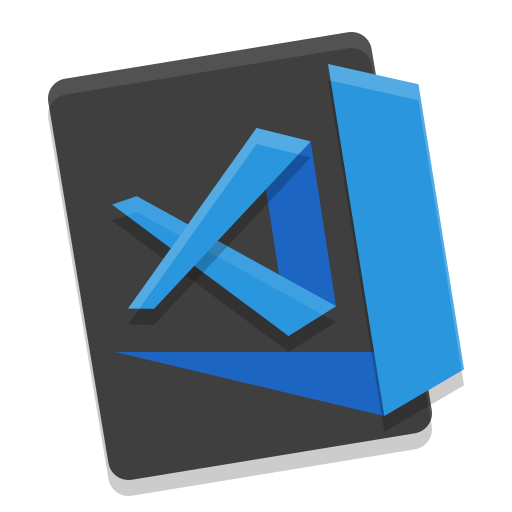VScodeからOracleを使う
目的
VScodeを使うこと自体が好きなので、Oracleの開発にVScodeを使えるようにする。
環境
OS:Windows 10 64bit
VScode :1.44.2
Oracle :Oracle 18c XE
Oracle Developer Tools for VS Codeのインストール
VScodeを開いてOracle Developer Tools for VS Codeのプラグインをインストールします。緑色のInstallボタンを押すとインストールが始まります。
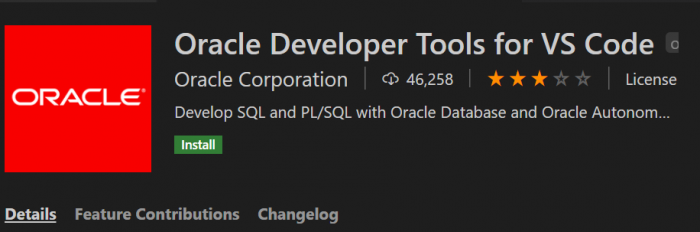
するとここで、.NET Core Runtime version2.1以上がいるとの警告がでました。
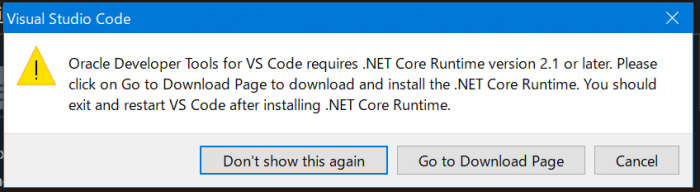
Go to Download Pageを押して、ダウンロード&インストールします。以下からダウンロードできました。
https://www.oracle.com/database/technologies/appdev/dotnet/install-dotnetcore-windows.html
先ほどの警告でダウンロード後にVScodeを再立ち上げせよ、とありますので、一旦VScodeを閉じて再度起動します。
すると無事に拡張機能としてOracle Developer Tools for VS Codeが入っており、DBのマークも出るように。
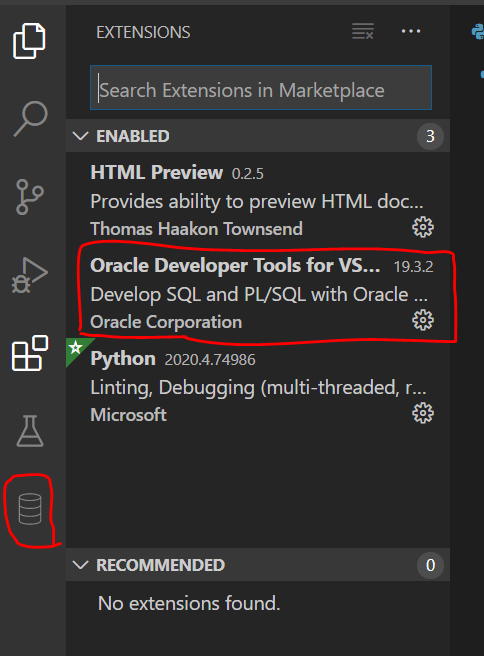
Oracleとの接続
次にOacleとの接続を試みます。
Oracle DBのマークをクリックし、+マークを押します。
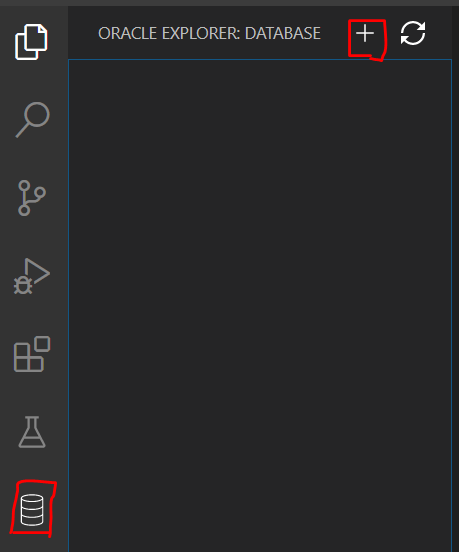
接続情報の入力タブが現れますので、Oracleの接続情報を入力し、Create Connectionを押します。Oracle Express Editionの場合はService Nameはデフォルトでxeのはずです。またデフォルトのSYSTEMユーザで接続する場合はRoleはNon-Administratorで行けました。
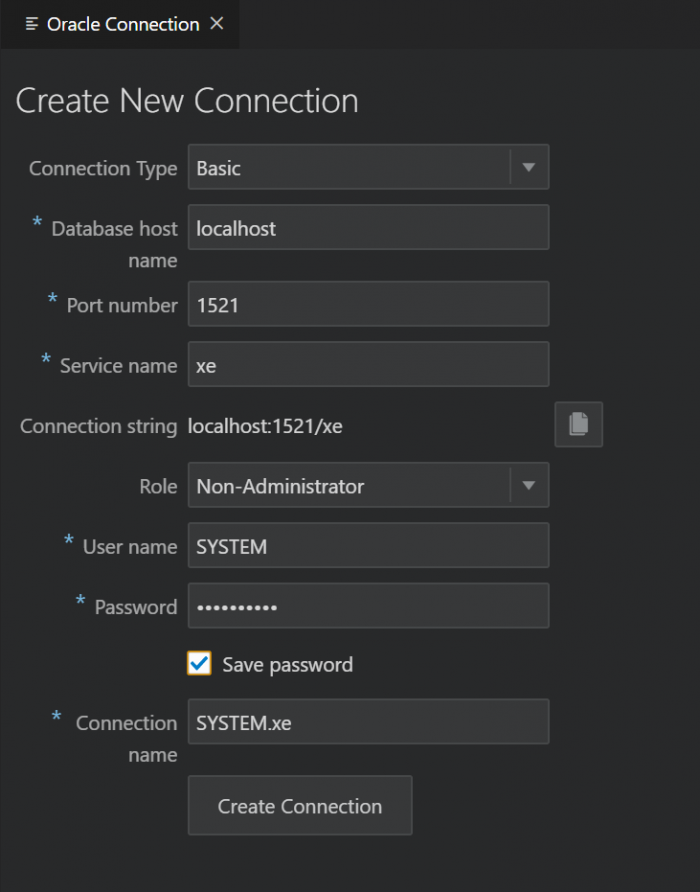
接続が成功すると、DBのオブジェクトが左に出るようになりました。
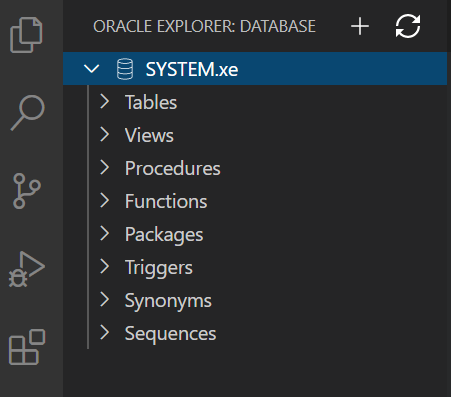
SQL発行してみる
次にF1を押すと検索窓が出ますので、そこにOracleと入力すると、選択肢にDevelop New SQL or PL/SQLという選択肢が現れますので、これを選択します。
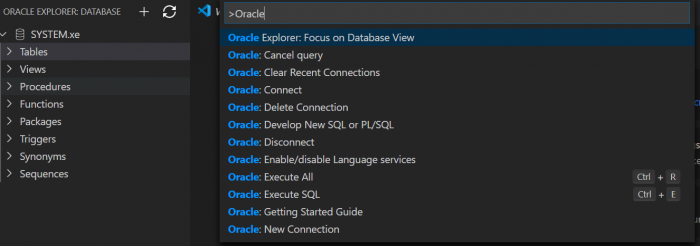
次に、使うDBの選択が出るので、先ほど接続したDBを選択。

すると新規ファイルがタブで現れるので、以下を書いてCtrl + eで実行します。
select * from v$version;出力結果

まとめ
VS codeでOracleに対してSQLを投げることができました。SQLの出力結果の見栄えもいい感じ。今後もいろいろと使ってきます。